安全なデジタルライフを送るためにやっておきたい設定を解説します。
※なお筆者が使っているZTE社のONU(F660A)に基づいて説明しますが、一般的なONUやルーターには、どの機能も標準搭載されています。
設定しておきたい項目
レベル1. Wifiルーターの管理者パスワードを変更する
初期設定だとwifi ルーターの管理者パスワードもユーザー名も簡単なもになっているので、複雑なパスワードに変更する。ちなみに筆者が使っているルーターはユーザー名もパスワードも admin になっていた。
※参考: 使っているWifi ルーター、ONUのIPアドレスを確認する
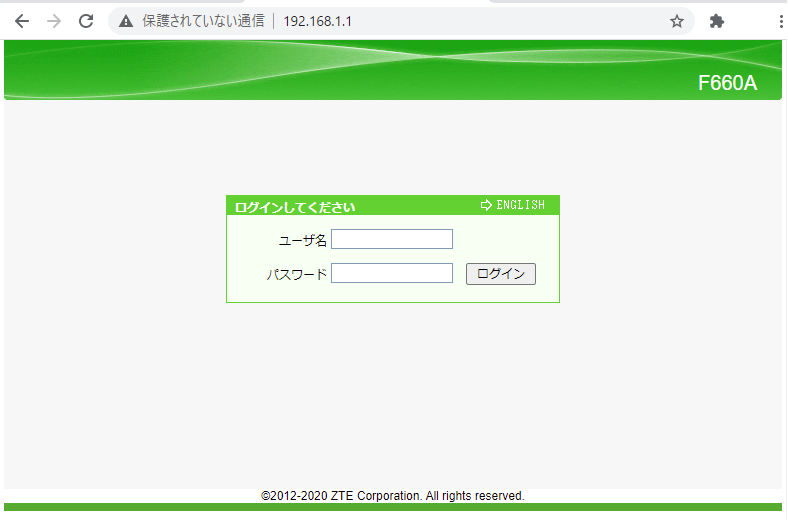
レベル2. デフォルトの Wi-Fi接続 パスワードを変更する
デフォルトのパスワードは単純であることが多いので、強度が高いパスワードに変更しておきましょう。
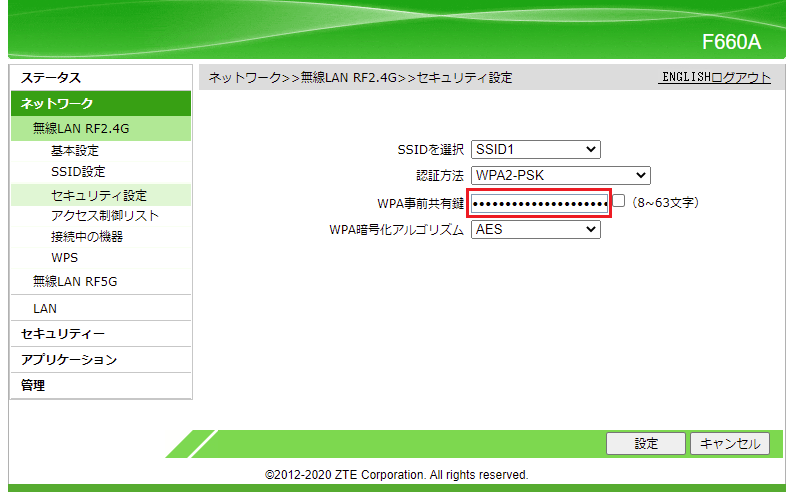
レベル3. SSIDを変更する
筆者はの環境だと初期設定では以下のようになっていた。
- F660A-qTSg-A(5G Hz)
- F660A-qTSg-G(2.4G Hz)
この「F660A 」という情報から、筆者が使っているONUがZTE社製のF660Aという型番のものだとわかる。悪意があるユーザーがこのONUの脆弱性を知っていたら、それを悪用される可能性がある。
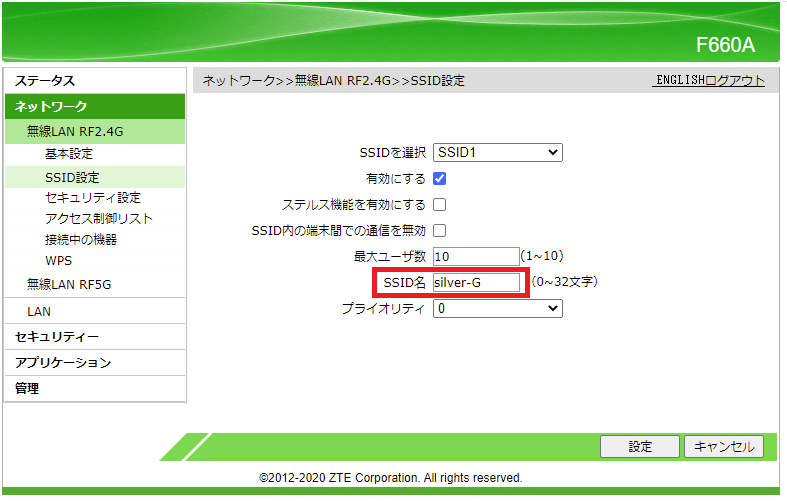
レベル4. 最新のファームウェアにアップデートする
ファームウェアとはOSみたいなもので、古いバージョンの場合、脆弱性がある可能性があるので最新のものにアップデートしておきたい。
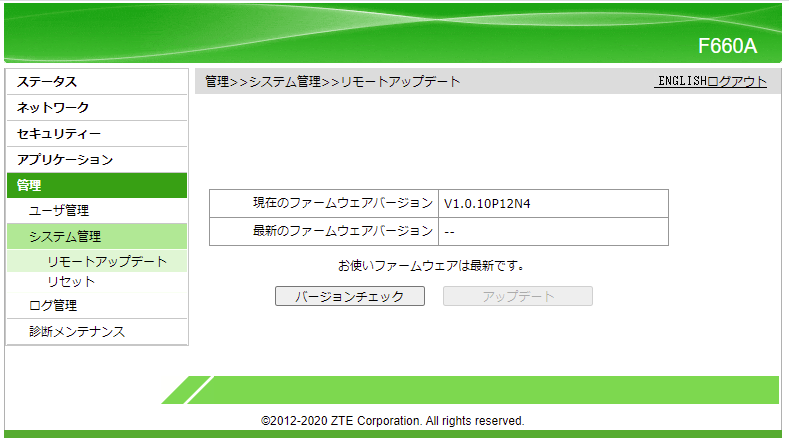
レベル5. MACアドレスフィルタリングを実施する
MACアドレスはPCやスマートフォンなどのネットワークに接続できる機器に割り当てられた文字列である。MACアドレスフィルタリングはホワイトリスト形式とブラックリスト形式があるが、一般家庭では指定した機器のみ接続を許可するホワイトリスト形式を使おう。
※参考: Windows 10のMACアドレスを調べる
※MACアドレスは簡単に傍受してなりすまし可能であるため意味がないという意見もありますが、セキュリティが高そうなところは狙われにくくなるので、やっておく価値はあるというのが筆者の考えです。
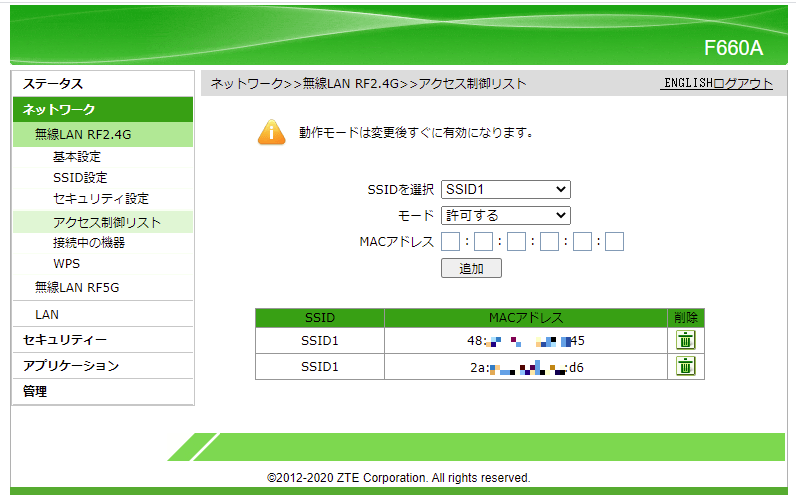
最後に
WiFiルーターのセキュリティ強化はセキュリティ対策のほんの一部です。さらにセキュリティを強化したい人には以下の書籍をおすすめします。
※このエントリも以下の書籍を参考にしています





コメント